Питання безпеки у Windows 2016 завжди посідало особливе місце. Крім забезпечення основних засобів та інструментів безпеки необхідно придумати ще й надійний пароль. Іноді виникає ще потреба в зміні пароля на операційній системі Windows 2016. У цій інструкції розглянемо, як поміняти пароль на операційній системі Windows 2016.
Щоб змінити пароль у своєму обліковому записі Адміністратора, натисніть "Пуск" і на кнопку Параметри.

У вікні Параметри вибираємо "Облікові записи", "Параметри входу" і в параметрі Пароль тиснемо "Змінити".

Відкриється вікно зміни пароля, вводимо поточний пароль і "Далі".


У наступному вікні вводимо:
- новий пароль (мінімум 8 символів латинськими літерами) у рядку "Введіть пароль ще раз" - повторно вводимо новий пароль ще раз;
- зберігаємо зміни шляхом натискання кнопки "Далі".

Пароль на поточний обліковий запис змінено. Тепер ми можемо змінити термін закінчення поточного пароля.
За замовчуванням на сервері встановлено термін закінчення пароля, що дорівнює 42 дням. Після цього терміну система автоматично запитуватиме зміну пароля. Щоб змінити цей термін, необхідно виконати кілька простих дій.
Натискаємо "Пуск" і "Засоби адміністрування".
Відкриваємо вікно "Локальна політика безпеки" (зміна терміну пароля на сервері без домену).
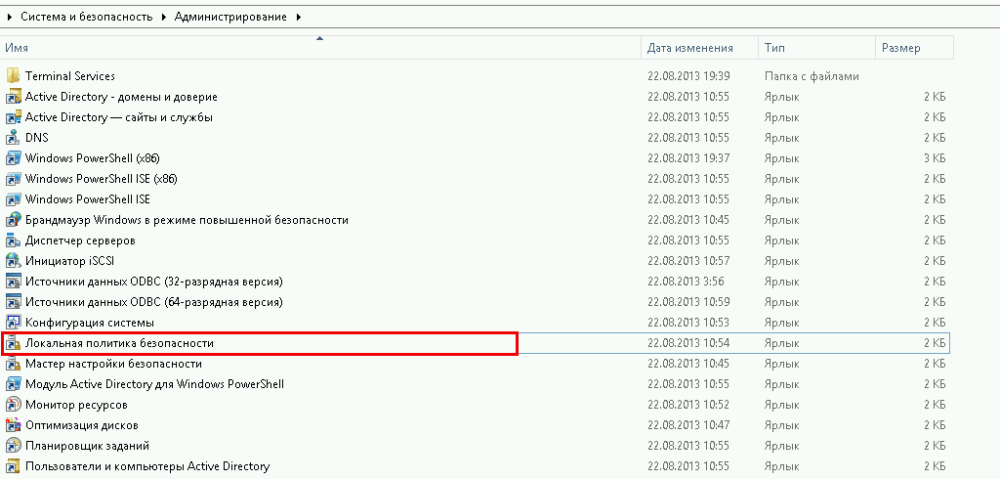
У лівій частині вікна "Локальна політика безпеки" вибираємо стрілку "Політика облікових записів" і на папку "Політика паролів".
Тепер відкриваємо "Максимальний термін дії пароля 42 дні".
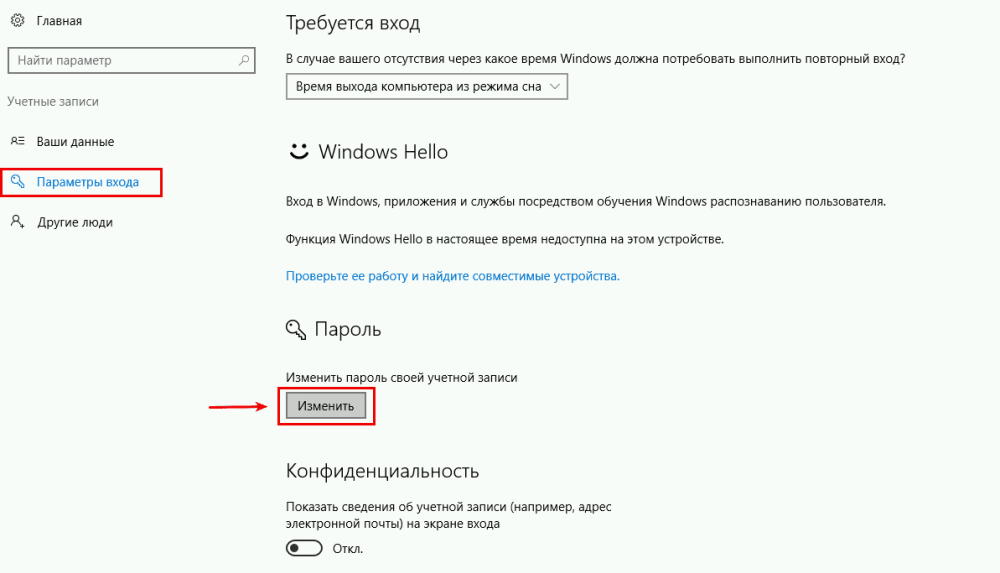
Тепер у вікні, що відкрилося, у значенні "Термін закінчення дії пароля" вводимо 0 або будь-яке потрібне значення
Значення"0" - вказує системі, що функція "Термін закінчення дії пароля" відключена.

У такому режимі термін дії пароля нескінченний.